# 数据处理
# 投影变换
投影转换提供三种方式的投影:单点投影、批量投影、地理转换参数设置。
# 投影变换基本概念
# 地图投影的概念
地图投影的基本问题是如何将地球表面(椭球面或圆球面)表示在地图平面上。由于地球椭球面或圆球面是不可展开的曲面,即不可能展开成平面。而地图又必须是一个平面,所以将地球表面展开成地图平面必然产生裂隙或褶皱。在编制地图中,要求(在地图上)得到连续的经纬网格,有裂隙或重叠的经纬网格不符合编图要求。如果采用简单的方法将有裂隙或重叠的经纬网“拉伸”或“压缩”使之连续,也不能符合编制地图的实际需要,因此,编制地图必须采用地图投影的方法,将地球表面的经纬网格用各种方法投影到地图平面上,才能满足多种编图要求的各种连续的经纬网格。
地图投影即为地球椭球表面(或地球球体表面)与地图平面之间点与点(或线与线)相对应。如设地球表面上某一点的地理坐标为(Q、λ),其地图平面上相应点的直角坐标为(x,y),则表示地球表面经线和纬线的两族平面曲线的方程为:
Q = F1(x,y) λ= F2(x,y)
对x和y分别得出的:x = f1(Q,λ) y = f2(Q,λ)
当函数f1和f2在表象区域内连续和单值时,上述方程表示曲面上坐标为(Q,λ)的一点在平面上只有一个点与之对应,我们把这个方程视为地图投影的一般方程。可以说,地图投影就是建立地球表面上点(Q,λ)和平面上的点(x,y)之间的函数关系式。地图投影学就是研究地球表面上的点或线表示在地图平面上的理论与方法。
# 地图投影的要素
大地测量中用水准测量方法得到的地面上各点的高程是依据一个理想的水准面来确定的,这个水准面称为大地水准面。大地水准面所包围的球体称为大地球体。以一个大小和形状同它极为接近的旋转椭球面来代替,以椭圆的短轴(地轴)为轴旋转而成的椭球面称为地球椭球面。椭球体的元素与公式如下:
扁率:af=(a-b)/a
第一偏心率:e2=(a2-b2)/a2
第二偏心率: ep2=(a2-b2)/b2
其中:长半径a(赤道半径),短半径b(极轴半径),扁率af,第一偏心率e,第二偏心率ep。
下面介绍地球椭球体表面上的基本点、线、面和地理坐标系的概念。
垂直于地轴,并通过地心的平面叫赤道平面。赤道平面与地球表面相交的大圆圈(交线)叫赤道,平行于赤道的各个圆圈叫纬圈(或纬线),显然赤道是最大的一个平行圈,它的半径为a。通过地球表面垂直于赤道面的平面叫经面或子午面,它和地球表面相交的线叫经线圈(经线)或子午圈,所有的子午圈长度彼此都相等,均为一长半径等于a,短半径等于b的椭圆。由地球椭球体上的任一点可以引一垂线垂直于该点的地平线(切线),这条垂线称为法线,这条线与赤道面相交所构成的角叫地理纬度(简称纬度),通常用希腊字母Q表示,纬度以赤道为0°,向北、南两极各以90°计算,向北叫北纬,向南叫南纬。
通过地球表面上某一点的经线面与起始经线面的夹角叫做地理经度(简称经度),通常以希腊字母λ表示。地面上任一点的位置,在测绘工作中通常是用经度(λ)和纬度(Q)来决定,写成M(φ,λ),经线和纬线是地球表面上两组正交(相交为90°)的曲线,这两组正交的曲线构成的坐标称为地理坐标系。地表面某两点经度值之差称为经差,某两点纬度值之差称为纬差,如若两点在同一经线上,其经差为零,如在同一纬线上,其纬差为零。
MapGIS 10提供了116种椭球体参数数据,全部封装在系统中,下面列出了几个常见的椭球体参数:
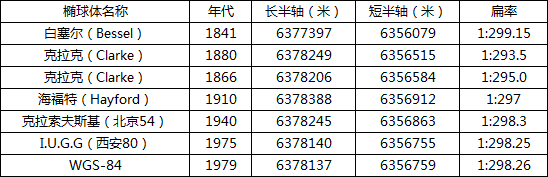
还支持自定义的椭球体参数编辑。方法是找到安装程序program目录下的ellip.dat文件,用记事本打开,找到第6行按照上面的格式编辑数据,就可以在程序里使用该椭球体参数。
# 我国常用的大地坐标系及不同坐标系转换
采用不同的椭球,就会得到不同的坐标系,因此椭球参数的更新也叫大地坐标系变换。当前我国采用的主要坐标系有:
(1)1954年北京坐标系
该坐标系是通过与原苏联1942年坐标系联测而建立的。解放后,为了建立我国天文大地网,鉴于当时历史条件,在东北黑龙江边境上同苏联大地网联测,推算出其坐标作为我国天文大地网的起算数据;随后,通过锁网的大地坐标计算,推算出北京点的坐标,并定名为1954年北京坐标系。因此,1954年北京坐标系是苏联1942年坐标系的延伸,其原点不在北京,而在苏联普尔科沃。该坐标系采用克拉索夫斯基椭球作为参考椭球,高程系统采用正常高,以1956年黄海平均海水面为基准。
(2)1980年西安坐标系
1978年4月召开的“全国天文大地网平差会议”上决定建立我国新的坐标系,称为1980年国家大地坐标系。其大地原点设在西安西北的永乐镇,简称西安原点。椭球参数选用1975年国际大地测量与地球物理联合会第16界大会的推荐值。简称IUUG-75地球椭球参数或IAG-75地球椭球。
(3)新1954年北京坐标系
将全国大地网整体平差的结果整体换算到克拉索夫斯基椭球体上,形成一个新的坐标系,称为新1954年北京坐标系。该坐标系与1980年国家大地坐标系的轴定向基准相同,网的点位精度相同。
(4)WGS84坐标系
在GPS定位中,定位结果属于WGS-84坐标系。该坐标系是使用了更高精度的VLBL、SLR等成果而建立的。坐标系原点位于地球质心,Z轴指向BIH1984.0协议地极(CTP)。
(5)不同椭球参数更新
①将原椭球参数下的投影数据资料输入到计算机中变成要素类或者简单要素类。
②将它们添加到地图文档里,并加载投影转换插件,设置好投影参数及源椭球参数和新椭球参数值。
③选择相应的转换功能,系统即自动进行转换,将原椭球参数下的数据转为新椭球参数下的数据。
④浏览转换后的生成的新的要素类或者简单要素类,若正确,则保存下来,即完成了两种不同椭球参数下的数据转换。
# MapGIS提供的主要投影变换类型
(1) 通用横向墨卡托投影(UTM)
通用横向墨卡托投影是横轴等角割圆柱投影,圆柱割地球于两条等高圈。该投影将地球划分为60个投影带,每带经差为6度,已被许多国家作为地形图的数学基础。一般从南纬度80到北纬度84度的范围内使用该投影,对于两极地区则采用UPS投影(通用球面极投影)。
(2)亚尔伯斯等积圆锥投影
亚尔伯斯等积圆锥投影即为双标准纬线投影,也即正轴等面积割圆锥投影。该投影经纬网的经线为辐射直线,纬线为同心圆圆弧。亚尔伯斯等积圆锥投影的应用在编制一些行政区划图,人口地图,地势图等方面应用较广。如中国地势图,即是以Q1=25度,Q2=45度的亚尔伯斯等积圆锥投影。
(3)兰伯特等角圆锥投影
兰伯特等角圆锥投影也称兰勃脱正形圆锥投影,该投影的微分圆投影后仍为圆形。经线为辐射直线,纬线为同心圆圆弧。指定两条标准纬度线Q1,Q2,在这两条纬度线上没有长度变形,即M=N=1。此种投影也叫等角割圆锥投影,可用来编制中、小比例尺地图。等角圆锥投影有广泛的应用,特别适宜于作为中纬度处沿纬度线伸展的制图区域之投影,投影后经线为辐射直线,纬度线为同心圆圆弧。我国的分省图,即为两条标准纬度线为Q1=25度,Q2=45度的兰伯特等角圆锥投影。1962年以后,百万分之一地图采用了等角圆锥投影(南纬度80度,北纬度84度),极区附近,采用等角方位投影(极球面投影)。
地图分幅为:
纬度60以下,纬度差4,经差6度分幅;
纬度60-76,纬度差4,经差12度分幅;
纬度76-84,纬度差4,经差24度分幅;
纬度84-88,纬度差4,经差36度分幅;
88-90仍为一幅图。
每幅图内两条标准纬线的纬度:
Q1=QS+40分(南纬度) Q2=QN-40分(北纬度)
投影后经线是辐射直线,东西图幅可完全拼接,南北图幅有裂隙。
我国采用等角割圆锥,Q1=PHIS+35分Q2=PHIN-35分
(4)墨卡托投影(等角正圆柱投影)
等角正圆柱投影也称墨卡托投影,经纬线投影为互相正交的平行直线。该投影在航海、航空应用很广。航海图上的等角航线常使用该投影。使用该投影,等角航线在地图上是一条直线。值得注意的是,等角航线是球面上两点间对所有经线保持等方位角的特殊曲线,不是两点间的最近路线,是一条以极点为渐近点的螺旋曲线。
(5)高斯-克吕格(GAUSS-KRUGER)
高斯-克吕格(GAUSS-KRUGER)是等角横切椭圆柱投影。该投影以中央经线和赤道投影后为坐标轴,中央经线长度比=1。为了控制变形,本投影采用分带的办法。如果将地球划分为60个投影带,每带经差为6度,就是6度分带法;如果将地球划分为120个投影带,每带经差为3度,就是3度分带法。该投影已被许多国家作为地形图的数学基础,一般从南纬度80到北纬度84度的范围内使用该投影。
对于两极地区则采用UPS投影(通用球面极投影)。高斯-克吕格投影通常投影带为6度或3度,超过了6度后变形会增大。一般常用来制作大比例尺的地图投影,如1/50万、1/10万、1/5万、1/1万等。
(6)普通多圆锥投影
普通多圆锥投影的经线为对称于中央经线和赤道的曲线,纬线投影为同轴圆圆弧,弧心位于中央直径线上,中央经线是直线,M=1,纬线与中央经线正交,N=1。该投影适用于沿中央经线延伸的区域(15度范围内)。常用于编制中、小比例尺的数学基础。该投影在美国被广泛应用,是百万分一地图投影的基础。
(7)正轴等距离割圆锥投影
正轴等距离割圆锥投影即双标准纬线投影。等距离圆锥投影在我国应用很少。
(8)横轴墨卡托投影(横切圆柱等角投影)
该投影是把地球看作半径=R的球,如果把地球看作椭球即为通用横轴墨卡托投影或高斯-克吕格投影。该投影等高圈和垂直圈互相正交,经纬线为曲线。墨卡托投影因其经线为平行直线,便于显示时区划分,如时区图、航空图、航海图等。
(9)等角方位投影(或球面投影)
透视投影时,视点在球面上的投影即为等角方位投影。等角方位投影的等角性质和圆投影后仍为圆,常用来作大比例地图的数学基础,其投影格网在工程和科研方面有应用。
正轴投影时,纬线投影后成为同心圆,经线投影后成为交于一点的直线束,两经线间的夹角与实地经度差相等。对于横轴或斜轴的方位投影,则为等高圈和垂直圈,相当于经纬线的线圈。球面投影时,地面上无论大圆或小圆,在投影中的表象仍为一个圆。
(10)等积方位投影
等积方位投影在小比例尺制图中,特别是东西半球图应用很多。如东半球取Q0=0,λ0=70E,西半球取Q0=0,λ0=110W的横轴等面积方位投影。对于水陆半球图常取:Q0=(±)45度,λ0=0或180的斜轴等面积方位投影。
各大洲图常采用斜轴等面积方位投影,中心为:
亚洲图:Q0=+40, LON0=90E
欧洲图:Q0=+52.30, LON0=20E
非洲图:Q0=+0, LON0=20E
北美洲图:Q0=+45, LON0=100W
南美洲图:Q0=-20, LON0=60W
(11)等距离方位投影(波斯托投影)
等距离方位投影从定点或原点(Q0,LON0)向任何地方的方位角与距离都相等。正轴投影用于南北极半球图,横轴投影用于东西半球图,斜轴在实践中也有应用。航空中心站、观测站等常需要这种投影。
(12)心射切面投影(或球心投影)
透视投影时,视点在球心上的方位投影为心射切面投影。使用该投影,地球上的任何大圆面如经线圈投影后成为直线。
正轴时,经线为交于原点的辐射直线,纬线为同心圆。
横轴时,经线为平行直线,离中央经线愈远,间隔越大。
(13)正射方位投影
透视投影时,视点在无穷远处的方位投影为正射方位投影。使用该投影,经纬线投影后一般为椭圆。正射投影很少用来编制地图,常用来编制星球图。从地球看星球可以看作是正射投影。
(14)垂直近距离方位投影(或外心投影)
透视投影时,视点在球面外的方位投影为外心投影。具体应用时,距离越大,投影范围也越大。外心投影在制作富有立体感的宣传图中应用较多。在研究空间像片的数学模式中得到应用。
(15)正弦曲线等面积伪圆柱投影
使用投影后,纬线互相平行,经线对称于中央经线(直线),其余经线为正弦曲线,因此,该投影常称为正弦投影。该投影适用于沿赤道或沿中央经线伸展的地区。
(16)等矩形圆柱投影
等矩形圆柱投影是等距离切圆柱投影(或方格投影)。投影后,经纬线互相平行,且组成相等的方格。该投影适用于沿赤道或沿中央经线伸展的地区。
(17)米勒圆柱投影
米勒圆柱投影是正轴等角切圆柱投影。相当于墨卡托投影,经纬线网为平行直线。
(18)范.德.格林顿投影
该投影为球面投影。1963年设计了等差分纬线多圆锥新投影,取代原来的格林顿投影,弥补了南北极高纬度地区投影误差过大的缺陷等等。
(19)斜轴墨卡托投影
斜轴墨卡托投影为斜轴等角圆柱投影,投影后,等高圈和垂直圈互相正交,经纬线为曲线。
(20)两极球极平面投影
两极球极平面投影是正轴等角方位投影,相当于极点切球面投影。两极球极平面投影一般用于地球两极附近的投影。纬度范围在北纬度84-90,南纬度(-80)--(-90)的投影常用该投影。该投影的纬线投影后成为同心圆,经线投影后成为交于一点的直线束,两经线间的夹角与实地经度差相等。
(21)正切差分纬线多圆锥投影
差分纬线多圆锥投影的一种数学模型。现行的中文世界地图不仅不符合读者“左西右东”的阅读常识,而且由于世界的西时区和东时区被不对称地分割,国际日期变更线既不是中央经线,也不是左右边经线,致使读者难以直观感受时间和日期的变更。为此,中国科学院测量与地球物理研究所高级工程师郝晓光博士提出了一项“以零经度为中央经线的新版中文世界地图”的科学发明。依据这一发明,新版地图以0度经线为中央经线,以西经180度为左边经线,东经180度为右边经线,以正切差分纬线多圆锥投影为数学方案制作。其最大特点是完全符合“左西右东”的阅图习惯和常识。
(22)等差分纬线多圆锥投影
我国地图工作者于1963年创制,是我国编制“世界地图”常用的一种投影。现行世界地图与新版世界地图均采用“等差分纬线多圆锥投影”,这种投影方式的特点是中间变形较小,两侧变形较大。在现行世界地图上,世界陆地基本位于图两侧,变形较大;但中国位于图中偏左,变形较小;在新版世界地图上,中国位于图右侧,变形较大;但世界陆地基本位于图中,变形较小。中国图形在新版世界地图上的姿态非常优美,极富动感。中国的图形面积在新版世界地图上比在现行世界地图上增大了3.1%。
此种投影方式是中国特有的对世界地图的投影方式。因此对于该投影,部分的参数为固定值:如中央子午线经度:必须设置为1500000;水平比例尺单位为“厘米”,比例尺为10000000,否则投影失败。
(23)彭纳投影
彭纳投影即等积伪圆锥投影。为法国人彭纳所创。中央经线是直线,其他经线为对称于中央经线的曲线。纬线为同心圆弧。中央经线和标准纬线上没有变形,离开这两条线越远变形越大。图上所有纬线都保持长度不变,面积相等。彭纳投影常用作大洲图。
(24) Web墨卡托投影
Google Maps、Virtual Earth等网络地理所使用的地图投影,常被称作Web Mercator或Spherical Mercator,它与常规墨卡托投影的主要区别就是把地球模拟为球体而非椭球体。
墨卡托(Mercator)投影,又名”等角正轴圆柱投影“,荷兰地图学家墨卡托(Mercator)在1569年拟定,假设地球被围在一个中空的圆柱里,其赤道与圆柱相接触,然后再假想地球中心有一盏灯,把球面上的图形投影到圆柱体上,再把圆柱体展开,这就是一幅标准纬线为零度(即赤道)的”墨卡托投影“绘制出的世界地图。
# 几个常见地图投影及其变形
地图表面是个不可展面,当它展开为平面时必然产生破裂或褶皱。“地图投影”就是要解决球面与平面不可展的矛盾。地图投影是按照一定的数学法则,将地球椭球面(或球面)上的经纬线转绘到平面上的方法。它的实质是将地球表面的地理坐标变换为平面坐标,建立两者的函数关系。然后,根据函数关系式计算的数据,在平面上展绘经纬线网。在依据经纬线网所提供的地理坐标将地面上的点一一转绘到平面上去,进而画出由点、线、面符号表示的各种地形地物,从而完成地图的编绘。地图投影是保证地图精确度的重要的数学基础之一。
地图投影的变形可分为长度变形、面积变形、角度变形和形状变形。每一幅地图都有不同程度的变形。在同一幅地图上,不同地区的变形情况也不相同。地图表示的范围越大,变形越大。因此,大范围的小比例尺地图只能供了解地表现象的分布概况使用,而不能用于精确的量测和计算。
几个常用地图投影如下表:
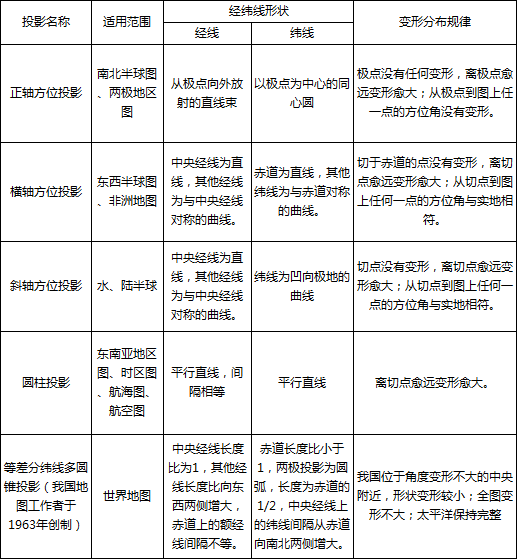
1、根据变形性质的投影分类
①等角投影--地球表面上无穷小图形投影后仍保持相似或两微分线段所组成的角度,在投影后仍保持不变,称等角投影,又称正形投影。在等角投影中变形椭圆为不同大小的圆,它满足条件,极值长度比a=b或经纬线夹角θ=90°和沿经纬度长度比相等(m=n)。
②等面积投影--地球面上的图形在投影后保持面积不变,称等面积投影。投影中变形椭圆为面积相等而形状不同的椭圆,这满足条件,面积比P=a×b=mnsinφ=1。
③任意投影--即不具备以上两种投影的,在任意投影中,如果沿某一主方向的长度比等于1,即a=1或b=1,则这种投影称为等距离投影。
2、根据正轴投影时经纬网形状的投影分类
①圆锥投影--投影中纬线为同心圆圆弧,经线为圆半径,且经线间的夹角与经差成正比例。该投影按变形性质可分为等角、等面积和任意(主要为等距离)圆锥投影。按球面坐标极点的位置,或按投影面与地球的相对位置不同可以分为正轴、横轴与斜轴圆锥投影,以及切(单标准纬线)和割(双标准纬线)圆锥投影,等角圆锥投影亦称为兰勃特正形圆锥投影,正轴等面积割圆锥投影也曾叫亚尔勃斯投影。
②圆柱投影--投影中纬线为一组平行直线,经线为垂直于纬线的另一组平行直线,且两相邻线之间的距离相等。等角圆柱投影亦叫墨卡托投影。等角横切椭圆柱投影即著名高斯—克吕格投影。等角横割椭圆柱投影也称通用横轴墨卡托投影。
③方位投影--投影中纬线为同心圆,经纬为圆的半径、且经线间的夹角等于地球面上相应的经差。等面积方位投影亦称为兰勃特等面积方位投影。等距离方位投影又称为波斯托投影。
④伪圆锥投影--投影中纬线为同心圆圆弧、经线为交于圆心的曲线,在一般情况下均对称于中央经线。等面积和任意伪圆锥投影主要是彭纳投影。
⑤伪圆柱投影--投影中纬线为一组平行直线,而经线为某种曲线,在一般情况下对称于中央经线。
⑥伪方位投影--投影中纬线为同心圆,而经线为交于圆心的曲线,在一般情况下投影中至少有一条直线,它是投影的对称轴。
⑦多圆锥投影--投影中纬线为同轴圆圆弧,其圆心在中央经线上,而经线为对称于中央经线的曲线。
下面将经纬线形状作一个小结:
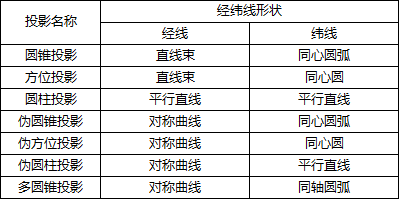
至此,我们介绍了投影按外部的经纬线形状和内在的变形特征的分类,对于一个投影,较完整的名称宜兼有两种分类,例如等角圆锥投影、等面积方位投影、等距离圆柱投影等。
3、地图投影变换
地图投影变换是研究从一种地图投影点的坐标变换为另一种地图投影点的坐标的理论和方法。在大地测量和地形测量中,往往需要进行不同坐标系间的坐标变换,即坐标换带计算。随着计算机地图制图的发展,研究地图投影变换的理论和方法日益重要和迫切,因为在采用制图自动作业中,必须首先提供从一种地图投影点的坐标变换为另一种地图投影点的坐标的关系式,即数学模式,才能进行这种作业,因为如果没有这两种不同投影点的坐标变换关系式,就无法编制出合乎变换要求的,适用于电子计算机进行变换所需要的程序设计,所以,地图投影变换已成为计算机地图制图的一个组成部分。
为了适应计算机地图制图、信息系统建设、遥测图象显示和定位,以及满足空间遥感技术和拓朴变换的需要,地图投影变换已逐步发展成为研究空间数据处理,以及空间点位和平面点变换的理论和方法及其应用的数学制图学的一个分支学科。地图投影变换可广义地理解为研究空间数据处理,变换及应用的理论和方法,它可表达为:
(x',y',z')---(φ,λ)---(x,y)---(X,Y)
地图投影变换可狭义地理解为建立两平面场之间点的一一对应的函数关系。
# 单点投影
#  功能说明
功能说明
对单个坐标点的投影。支持在不同椭球体内的投影。
#  操作说明
操作说明
1. 启动“开始”菜单-“投影变换”下的“单点投影”功能,弹出如下所示对话框,可以对输入的单点数据计算出投影结果。
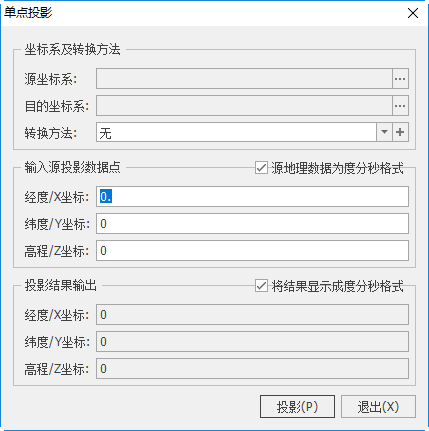
一、同一椭球内单点投影
如果直接在同一椭球体内单点投影,就不用设置地理坐标系转换方法,即“地理坐标系转换方法”处选择“无”。
同一椭球体内单点投影操作如下:
1. 在“单点投影”对话框上部的“输入源数据投影点”中输入数据,可输入经纬度或者XY坐标值。
2. 点击“源坐标系”后的按钮,设置输入数据的空间参照系,如地理坐标系。
当源坐标系为地理坐标系时,【源地理数据为度分秒格式】默认勾选,输入的单点坐标为度分秒格式,如值为1123053,其含义为112度30分53秒。反之,当源坐标系为投影坐标系或不勾选【源地理数据为度分秒格式】功能时,输入的单点坐标值为坐标系的单位。
3. 点击“目的坐标系”后的按钮,设置结果数据的空间参照系,如高斯坐标系。
【将结果显示成度分秒格式】参数与【源地理数据为度分秒格式】含义类似。
4. 点击“投影”按钮,在“投影结果输出”中可查看输入数据的投影结果。
二、不同椭球体内单点投影
该功能用来实现北京54坐标系、西安80坐标系、GPS坐标系、地方坐标系等任意坐标系之间的相互转换功能。坐标系转换的方法很多,常用的有布尔莎模型、微分法、二维坐标近似转换法等。不管运用哪一种方法,都得给出转换的系数。如果用户不能得到的话,可在两坐标系间采集一些公共点来求转换系数,为了提高精度,这些公共点尽量选择等级高的点。
如果在不同椭球体内单点投影,如大地坐标在54椭球体和80椭球体之间转换,操作如下:
首先,按照“同一椭球内单点投影”中的操作说明,设置好相关参数;然后,在该对话框中编辑好“地理坐标系转换方法”,即可自动进行转换。以下为“地理坐标系转换方法”设置步骤。
1. 在“单点投影”对话框上部的“输入源数据投影点”中输入数据,可输入经纬度或者XY坐标值。
2. 在“地理坐标转换方法”下拉框中选择对应的地理转换系数。

若下拉框中没有合适转换项,可点击“添加”按钮进行添加,具体的操作说明和参数设置可参见“地理转换参数设置”。
2. 点击“源坐标系”后的按钮,设置输入数据的空间参照系。
3. 点击“目的坐标系”后的按钮,设置结果数据的空间参照系。
提示:
源坐标系和目的坐标系中的椭球体参数需与地理转换项中的椭球参数相对应,否则操作结果无意义。
4. 点击“投影”按钮,在“投影结果输出”中可查看输入数据的投影结果。
# 批量投影
#  功能说明
功能说明
对批量数据进行投影变换,MapGIS目前支持OBJ数据、BIM数据、倾斜摄影数据以及点云数据的批量投影。
#  操作说明
操作说明
点击“开始”菜单,选择“投影变换”下的“批量投影”,弹出如下所示对话框,可以对简单要素类、注记类和栅格数据进行投影变换和坐标变换。
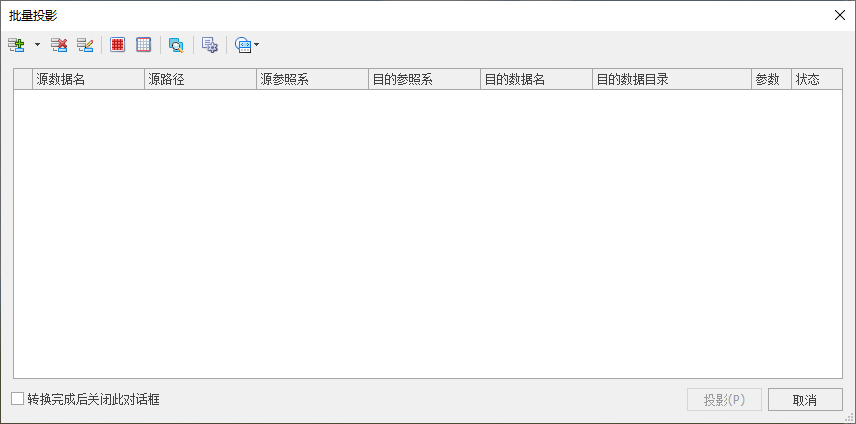
一、矢量数据投影
1. 点击“添加”按钮,弹出“打开文件”对话框,在对话框中选择需要进行投影转换的矢量数据,可选择多个,选择的数据将显示到“批量投影”对话框中;
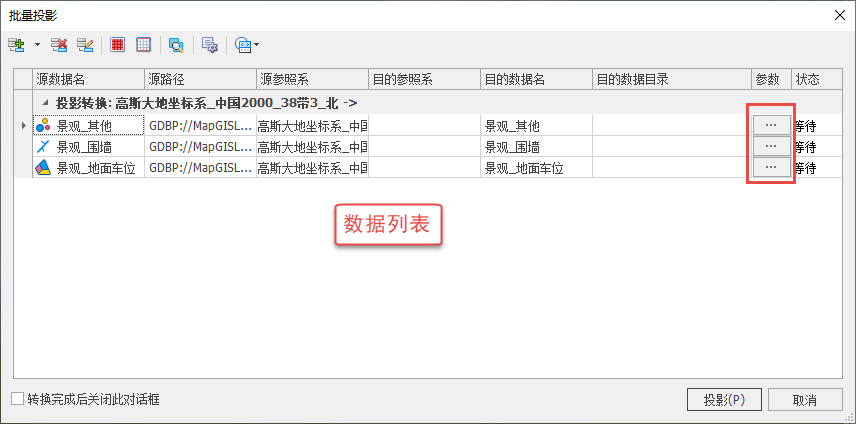
2. 设置投影参数:用户可在数据列表中点击任一文本输入框进行参数修改,也可选中一条或多条数据后(“全选”按钮可将列表中所有数据选中,“反选”即选择当前没有选中的数据),点击“修改”按钮,在弹出的对话框中(如下图所示)进行修改;
其中,“参数”这一项(上图红色框选部分)只能在数据列表中进行设置(用于不同椭球内的投影转换),具体设置可参考“地理转换参数设置”。
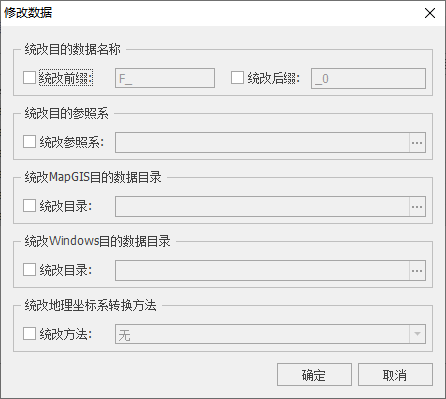
【统改目的数据名称】:修改目的数据名,在原数据名称前或后添加后缀。目的数据名称最好进行修改,以免结果保存路径同源数据一样时将源数据覆盖。
【统改目的参照系】:勾选后,点击
设置目的参照系,则列表中所选数据的目的参照系都设置为该值。
【统改MapGIS目的数据目录】:设置数据库结果保存路径。
【统改Windows目的数据目录】:设置本地文件结果保存路径。
3. 投影转换参数设置完成后,可点击“其他”按钮检查参数是否设置正确。点击“其他”按钮选择“检查错误”,若状态栏显示则表示参数正确可开始投影,若显示为
则表示参数错误,此时可点击
,系统弹出提示框,根据提示框上内容对错误参数重新进行设置。点击“其他”按钮选择“清除错误”,系统将清除错误提示状态(并非修改错误)。
若参数设置正确,点击“投影”按钮开始投影,对话框“状态”栏若显示为,则表示投影成功,若显示为
则表示投影失败。
二、栅格数据投影
1. 点击“添加”按钮,弹出“打开文件”对话框,在对话框中选择需要进行投影转换的栅格数据,可选择多个,选择的数据将显示到“批量投影”对话框中;
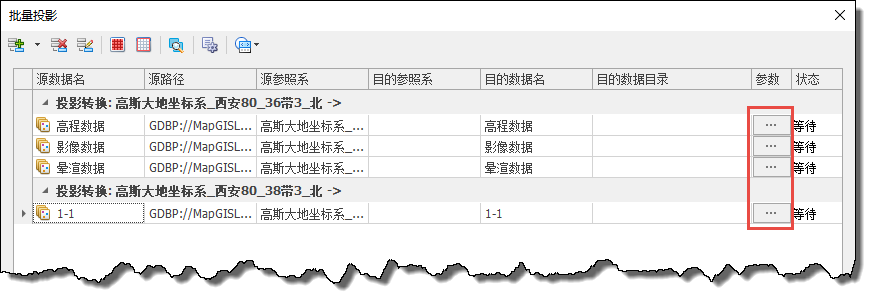
2. 其他操作说明可参照“矢量数据投影”,不同之处在于“参数”栏(上图红色框选部分)的设置,点击“参数”栏下的按钮,弹出如下所示对话框;
【投影方式】:提供两种投影方式,用户可根据实际情况选择相应的方法,“近似投影”方式耗时少,但投影结果没有“严格投影”精确;
【重采样方式】:提供三种重采样方式,用户可针对不同的数据选择最合适的重采样方法;
【结果影像类型】:选择结果数据的保存格式。默认为“GDB数据(ras)”,即默认保存为数据库中的栅格数据集;若用户想保存为*.msi、*.tif格式,需改变此类型。
【地理坐标系转换方法】:可通过下拉框选择地理坐标系转换方法,具体参见“地理转换参数设置”。
# 地理转换参数设置
#  功能说明
功能说明
现实世界中真实的地球是一个凹凸不平的不规则椭球体,但在GIS应用中,通常会将其假设为一个规则的椭球体,即用大地水准面来描述地球表面。目前常用的大地水准面有WGS84、西安80、北京54、中国大地2000等。不同的大地水准面的长短轴有所不同,导致同一个点在不同椭球体上的坐标略有差异。地理转换参数是用于实现不同椭球体间的转换。
将地理数据从一个椭球体转换到另一个椭球体需要通过地理坐标转换项参数来确定两个椭球体之间的转换关系。目前MapGIS提供三种方式添加地理转换项。
#  操作说明
操作说明
1. 点击“开始”菜单,选择“投影变换”下的“地理转换参数设置”,弹出如下所示对话框:
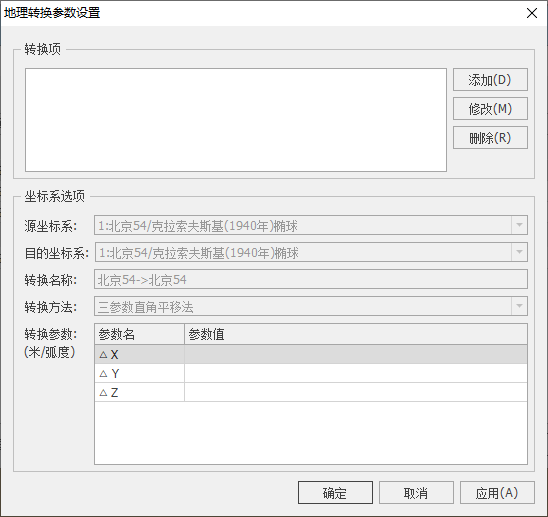
若此时对话框中“转换项列表”下已有现存的转换项,可点击“修改”按钮在当前对话框中对选中的某转换项进行修改,修改结束后点击“应用”保存修改;也可点击“删除”按钮删除选中的转换项;
若此时对话框中“转换项列表”下没有转换项,或用户需添加新的转换项,可点击“添加”按钮进行添加,此时系统会弹出如下所示对话框,在该对话框内完成相关设置后,点击"确定"按钮完成转换项的设置,新的转换项将添加到上图对话框中“转换项列表”下。

(1)添加方式:用户可选择不同的方式来计算“转换参数列表(米/弧度)”中的参数值:
- 【根据控制点文件计算】:选择该方式,用户可点击
加载已有的.cpt格式的控制点文件(此时可点击“查看”按钮查看文件内容),然后设置好坐标系以及转换方法,点击“计算”便可得到“转换参数列表”下相应的参数值。
- 【手动输入】:选择该方法,则用户在设置好坐标系以及选好转换方法后,手动在“转换参数列表”中输入参数值。
- 【导入转换项】:选择此方法,用户可点击
将保存有转换项的文件(格式为.dat)直接加载进来,然后打开下面的下拉框选择文件中的某一个转换项。
(2)坐标系选项
- 【源坐标系/目的坐标系】:根据进行投影转换的数据的条件来设置源和目的坐标系对应的椭球体,系统提供116种椭球体。
- 【转换名称】:填写转换的椭球体名称,是一个标识,可以任意填写。
- 【转换方法】:可以选择不同的转换方法,系统提供了三参数直角平移法、七参数bursawol法、小区域微分平展法、三参数经纬平移法、二维平面坐标转换法等5种方法。对于不同的方法,要在“转换参数列表”下设置相应的参数值。
(3)转换参数列表(米/弧度)
- 【参数值】:△X、△Y,△Z为平移值,单位为米;Wx,Wy,Wz为旋转角,单位为弧度;Dm为尺度比例因子,无单位。各数值由用户进行设置。
一、根据控制点文件计算
根据控制点计算方式,顾名思义,用户需要知道两个椭球体间的若干对应控制点,可根据控制点计算地理转换参数,从而可获取两个椭球体间的转换关系。
MapGIS V10.3.2.1及以上版本,对控制点文件进行简化。同时,可支持早期控制点格式。建议用户可用简化控制点格式。
(1)简化控制点格式
控制点文件(*.cpt)记录了用于计算转换参数的控制点信息,
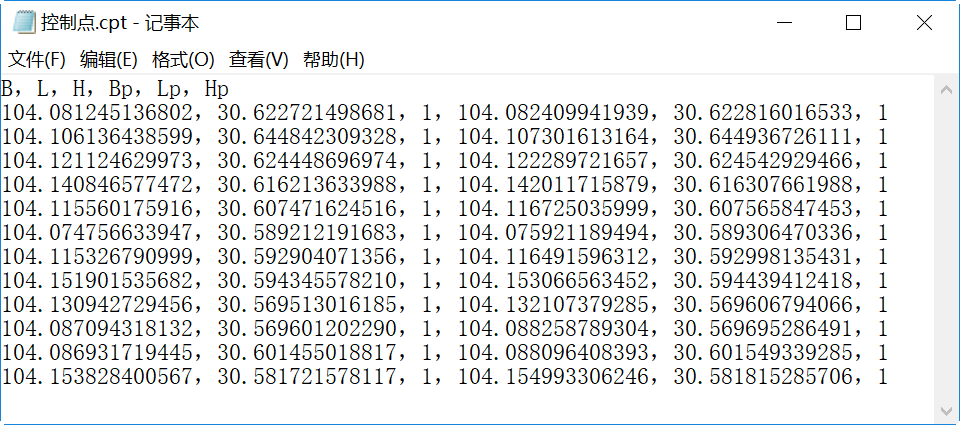
(注明:此控制点文件只是示例数据,与实际控制点坐标有偏差)
文本第一行为标题栏,格式统一为:B,L,H,Bp,Lp,Hp。分别代表原控制点经度、原控制点纬度、原控制点高程、参考控制点经度、参考控制点纬度、参考控制点高程六个值。
后面每一行代表一组控制点文件信息,其值分别为原控制点经度、原控制点纬度、原控制点高程、参考控制点经度、参考控制点纬度、参考控制点高程六个值。分隔符用','、 ':'、 ';'、 ','、 ':'、 ';'六种均可。
(2)早期控制点格式
控制点文件(*.cpt)记录了用于计算转换参数的控制点信息,如图中西安80椭球到WGS-84椭球的cpt文件中有12对控制点信息,共12条记录,每条记录为该控制点在两椭球中的坐标信息。
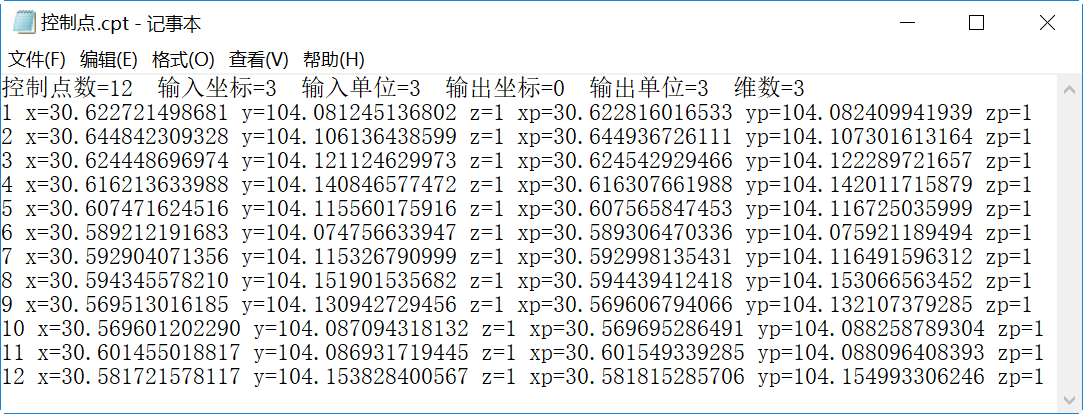
提示:
此控制点文件只是示例数据,与实际控制点坐标有偏差。
文本中的第一行有多个说明信息:控制点数=12 输入坐标=3 输入单位=3 输出坐标=0 输出单位=3 维数=3。
信息说明如下:
控制点数=n表明该控制点文件中有n个控制点信息。如上图中控制点数=4,说明该cpt文件中有4个控制点信息;
维数=m表明控制点为m维信息。如上图中维数=3,说明该cpt文件中的控制点为三维信息;
输入坐标、输出坐标的值对应的输入输出坐标系。0:WGS84、1:WGS72、2:北京54、3:西安80。如示例中输入坐标为3,输出坐标为0,代表输入的控制点为西安80,输出的控制点为WGS84。
输入单位、输出单位的值对应坐标系的单位。3:角度单位-秒、4:角度单位-度、5:DDDMMSS.SSSS。如示例中输入输出单位为3,则代表控制点的单位均为秒。
提示:
1、cpt文件继承了MapGIS 67格式,其中第一行说明信息中记录了输入坐标值、输出坐标值与选择的源坐标系、目的坐标系等信息。在MapGIS 10中,“添加地理转换项”设置的转换信息才会影响计算结果,cpt文件中的第一行说明信息正确与否无关重要。
2、控制点中的x、y坐标采用投影坐标系进行衡量,分别对应纬度和经度,与GIS系统中的x、y坐标刚好相反。即控制点的x坐标值为纬度,与GIS系统中y值对应,控制点的y坐标为经度,与GIS系统中的x值对应。
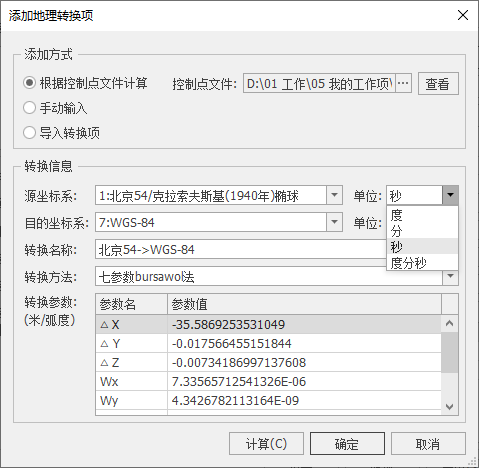
#  操作说明
操作说明
1. 在地理转换参数设置窗口点击"添加"打开添加地理转换项窗口;
2. 选择根据控制点文件计算方式,并选择控制点文件;
3. 根据控制点文件对应的源坐标系和目的坐标系转换方向,选择转换信息中的源坐标系和目的坐标系类型,并根据控制点文件中的输入单位和输出单位数值选定单位;
4. 选择转换方法,包括三参数直角平移法和七参数bursawol法,七参数比三参数精度高,目前大多使用七参数法;
5. 点击【计算】,计算7个参数值,点击"确定"保存转换参数信息;
6. 投影变换时,可根据不同的椭球体转换要求,选择对应的转换参数信息;
7. 转换参数:△X、△Y,△Z为平移值,单位为米;Wx,Wy,Wz为旋转角,单位为弧度;Dm为尺度比例因子,无单位。
二、手动输入
当用户已经知道不同椭球体间的转换关系,可直接导入参数信息。手动输入方式可选择多种转换方法,包括三参数直角平移法、七参数bursawol法、小区域微分平展法、三参数经纬平移法和二维平面坐标转换法。
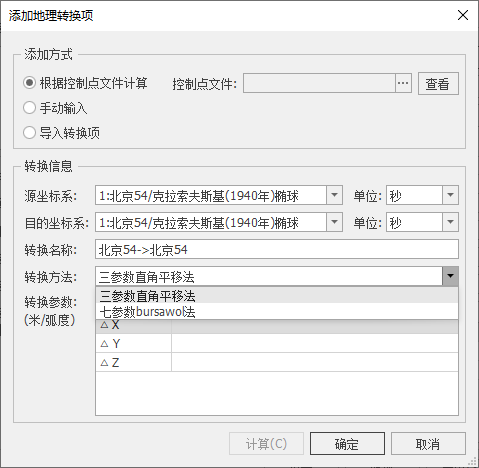
#  操作说明
操作说明
1. 在地理转换参数设置窗口点击"添加"打开添加地理转换项窗口;
2. 选择手动输入方式;
3. 选择转换信息中的源坐标系和目的坐标系类型;
4. 选择转换方法,包括三参数直角平移法和七参数bursawol法、小区域微分平展法、三参数经纬平移法和二维平面坐标转换法;
5. 点击"确定",保存转换参数信息;
6. 投影变换时,可根据不同的椭球体转换要求,选择对应的转换参数信息。
三、导入转换项
导入转换项方式是通过导入已有的转换项文件(*.dat)来添加地理转换项的。(地理转换参数设置窗口)地理转换项的添加、删除和修改都会影响在X:\MapGIS 10\Program\Config\Projection路径下的TransLst.dat文件的相应记录,如将TransLst.dat文件在其他路径备份保存,可不受地理转换项的添加、删除和修改的影响,可用于导入转换项方式添加地理转换项。
MapGIS的地理转换项信息记录在安装目录\MapGIS 10\Program\Config\Projection路径下的TransLst.dat文件中。导入转换项方式,可直接导入之前备份的或从其他机器拷贝的TransLst.dat文件,实现地理转换项的快速还原或拷贝。
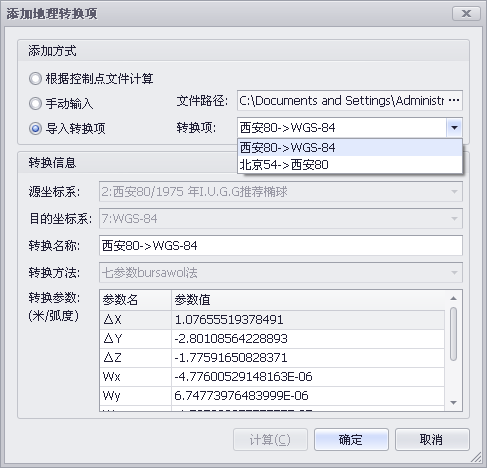
#  操作说明
操作说明
1. 在地理转换参数设置窗口点击"添加"打开添加地理转换项窗口;
2. 选择导入转换项方式;
3. 点击文件路径按钮找到目的*.dat文件打开;
4. 点击转换项下拉按钮,选择一种转换项;
5. 点击"确定",保存转换参数信息;
6. 投影变换时,可根据不同的椭球体转换要求,选择对应的转换参数信息。
# 数据配准
三维数据配准工具,将不同来源的三维数据进行地理位置配准,校正到和二维数据匹配的同一位置或偏移到指定位置,可以快速实现模型空间位置的校正和调整,实现多个数据的空间坐标统一。
# 数据配准工具条
数据配准工具条:
工具条各按钮及其功能说明:
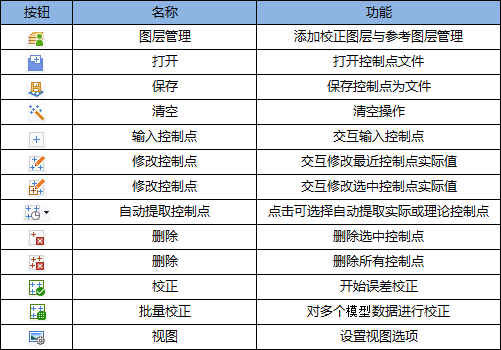
其中用户可通过选择“视图”命令设置相应的视图参数:
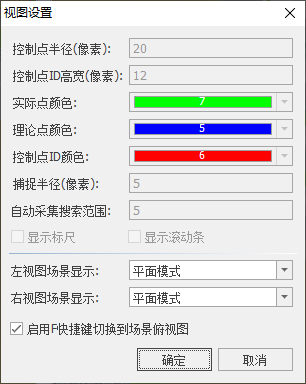
- 【控制点半径(像素)】:添加的十字形控制点的半径;
- 【控制点ID高宽(像素)】:控制点ID号的高宽;
- 【实际点颜色】:采集实际点时,实际点的显示颜色;
- 【理论点颜色】:采集理论点时,理论点的显示颜色;
- 【控制点ID颜色】:控制点ID号的颜色;
- 【捕捉半径(像素)】:捕获到点的精度设置,若该值为5,表示在以点为中心、半径为5个像素的范围内都可以用鼠标捕获到该点;
- 【显示标尺】:视图窗口显示标尺;
- 【显示滚动条】:视图窗口显示滚动条。
# 自动数据配准
#  功能说明
功能说明
数据配准是系统依次自动提取试剂控制点和理论控制点,并进行一一匹配对应的过程。控制点的提取与对应都是计算机自动判断,因此需要原始图层和参考图层控制点分布规律,形态一致;否则计算机无法正确提取对应控制点信息。
#  操作说明
操作说明
1. 点击“开始”菜单,选择“数据配准”,数据视图区变成下图所示(左边为实际值图层显示窗口,右边为理论值图层显示窗口,下方为控制点列表显示窗口):
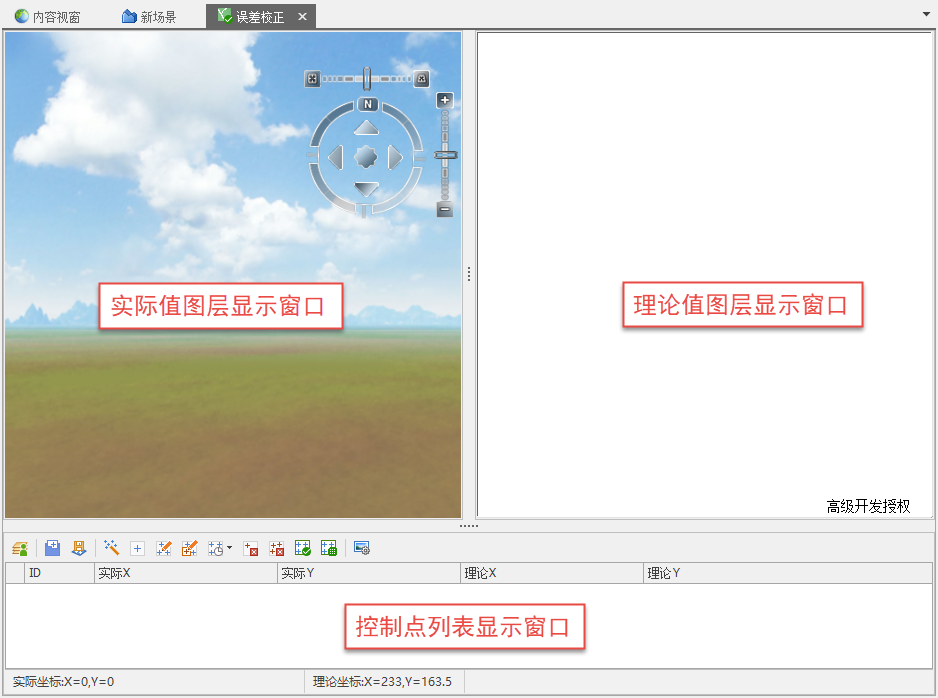
2. 选择“图层管理”功能,弹出对话框,添加实际值图层(原始图层)及理论值图层(参考图层);
提示:
数据配准时,选取控制点时只能捕捉矢量数据的节点,不可任意点选控制点位置。执行校正时,有时会添加一些辅助图层以便于用户更快捷的定位控制点。因此将需要添加控制点的图层设置为“采集”状态;辅助图层设置为“可见”状态。
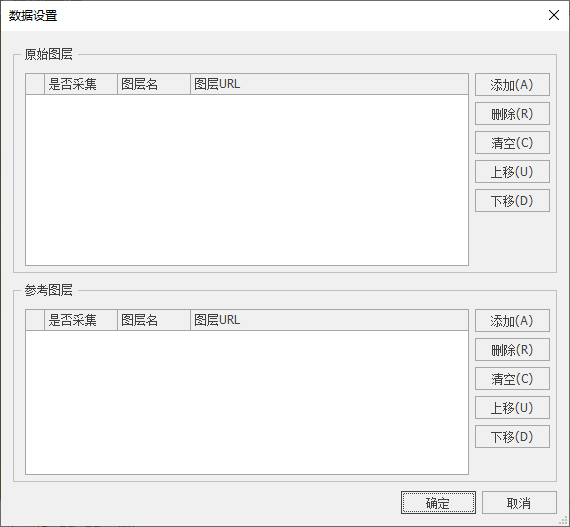
3. 图层添加完毕,开始添加控制点,点击“自动提取控制点”旁的下拉按钮,在下拉菜单中选择“自动提取实际控制点”,若采集成功,将弹出采集成功的提示框;
4. 点击“自动提取控制点”旁的下拉按钮,在下拉菜单中选择“自动提取理论控制点”,若采集成功,同样将弹出采集成功的提示框;
5. 控制点采集完毕,点击“保存控制点文件”;
6. 点击开始校正,弹出对话框,完成各参数设置,点击“校正”,系统自动完全校正。自动校正的参数说明如下:
- 【源矢量类】:加载待校正文件,即实际值图层;
- 【目的矢量类】:设置结果数据的保存路径及名字(用户可勾选“目的矢量类同源矢量类”,则结果将直接覆盖原实际值图层);
- 【根据表达式计算】:通过输入的数学表达式进行校正;
- 【根据控制点校正】:“控制点文件”,加载控制点文件(如步骤4保存的控制点文件)进行校正;“计算方法”,根据用户需要选择相应的方法,点数要求越多的方法校正效果越好;
- 【校正完成后关闭对话框】:勾选后,校正完成该对话框自动关闭。
# 手动数据配准
#  功能说明
功能说明
手动数据配准是用户通过交互的方式依次选择多组实际控制点和理论控制点信息。人为参与控制点的选取,对数据的要求不大。
#  操作说明
操作说明
1. 点击“开始”菜单,选择“数据配准”;
2. 选择“图层管理”功能,弹出对话框,添加实际值图层(原始图层)及理论值图层(参考图层);
(步骤1、2的详细操作可参见上节“自动数据配准”)
3. 图层添加完毕,开始添加控制点,选择“输入控制点”,控制点采集步骤如下:
(1)采集实际控制点(左窗口实际值图层上采集):鼠标点击所选的控制点位置,系统弹出“添加控制点”对话框,参数设置完毕点击"确定",该控制点采集完毕。实际值图层中需选择至少3个控制点。
- 【实际X/Y坐标】:用户正在实际值图层上通过鼠标采集的某控制点坐标值;
- 【直接输入】:在“理论X(Y)坐标”中直接输入理论值;
- 【输偏移值】:在“理论X(Y)坐标”中输入实际值与理论值的偏移量。
提示:
:若有理论点坐标数据,可在该对话框“理论X(Y)坐标”中直接输入对应于该实际控制点的理论值,若没有,可先不做改动(系统默认理论值=实际值),用户可通过下一步,在理论值图层上鼠标采集理论控制点得到理论坐标。
(2)采集理论控制点(右窗口理论值图层上采集):鼠标点击理论图层上对应于实际控制点的位置,系统弹出如下对话框,输入该理论点对应的实际点的ID号(表示将此实际点校正为该理论值),点击"确定",实际点与理论点匹配完成,依次完成剩余控制点的匹配。
4. 控制点采集完毕,点击“保存控制点文件”;
5. 点击开始校正,弹出对话框,完成各参数设置,点击“校正”,系统自动完全校正。
(步骤4、5的详细操作可参见上节“自动数据配准”)
完成效果如下图所示:
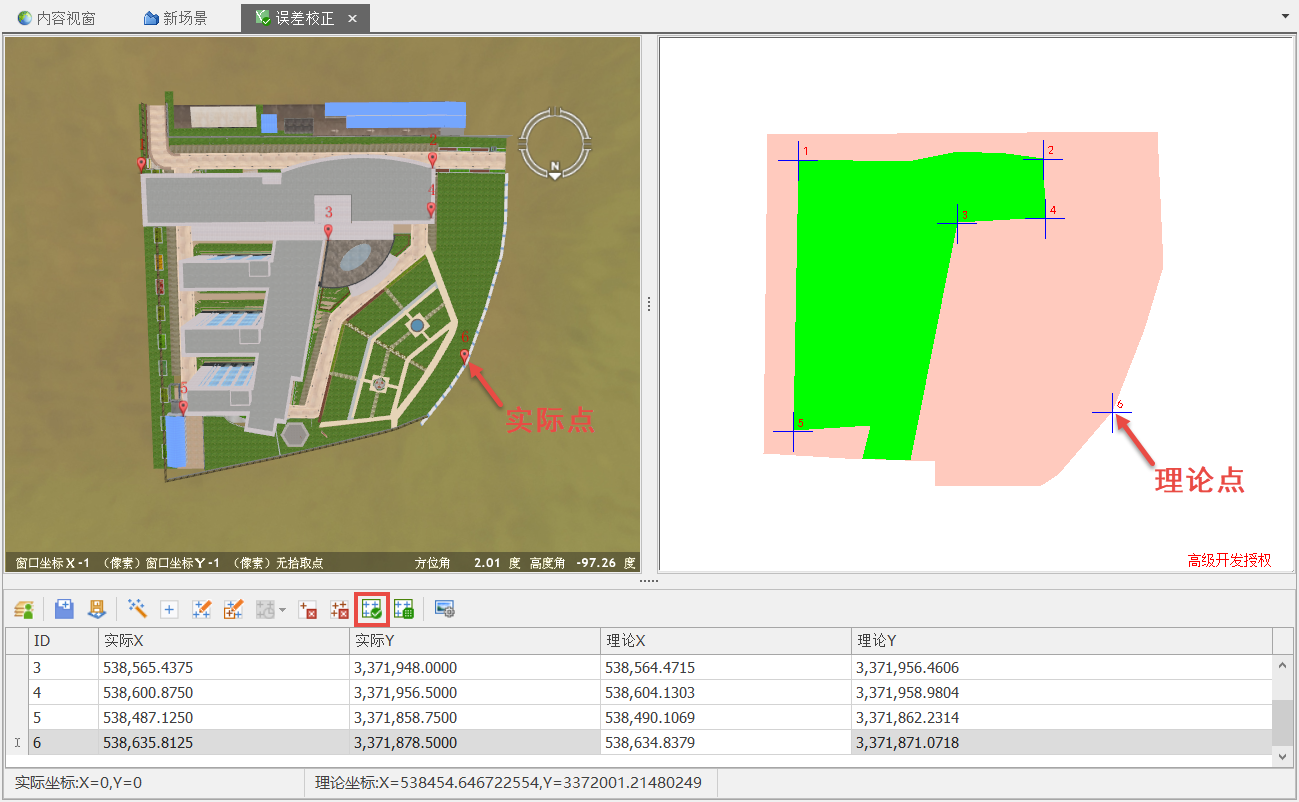
# 批量文件误差校正
#  功能说明
功能说明
对多个文件同时进行误差校正。
#  操作说明
操作说明
1. 点击“开始”菜单,选择“数据配准”;
2. 选择“批量校正”功能,弹出对话框,点击“添加”按钮添加校正源数据,设置各图层校正后文件的存储路径,选择校正方式后,点击“校正”按钮,即可将所有添加的图层进行校正。
- 【删除】:可将添加进来的图层删除;
- 【统改】:点击该按钮弹出下图所示对话框,用户可以在该对话框中对添加进来的图层统一设置他们的结果文件名称和路径;
- 【校正参数】:可参考“自动误差校正”。
# 三维模型高程调整
#  功能说明
功能说明
很多时候在构建三维模型后,其高程信息是错误的或者没有高程信息。通过此功能,可基于倾斜摄影或DEM数据调整模型高度。
#  操作说明
操作说明
1. 启动"数据"面板->"三维模型高程调整"功能,弹出如下所示对话框:
2. 用户可设置如下参数:
- 【倾斜摄影】:设置参考倾斜摄影数据;
- 【DEM】:设置参考DEM数据;
- 【模型数据】:设置待处理的模型数据;
添加:点击"添加"后,可添加模型数据,此处可添加多个模型数据;
删除:在模型数据列表中选择某条记录后,点击"删除",可从列表中移除该模型数据;
过滤条件:当用户只想对部分模型进行操作时,可设置过滤条件,结果只对符合条件的模型数据进行操作;
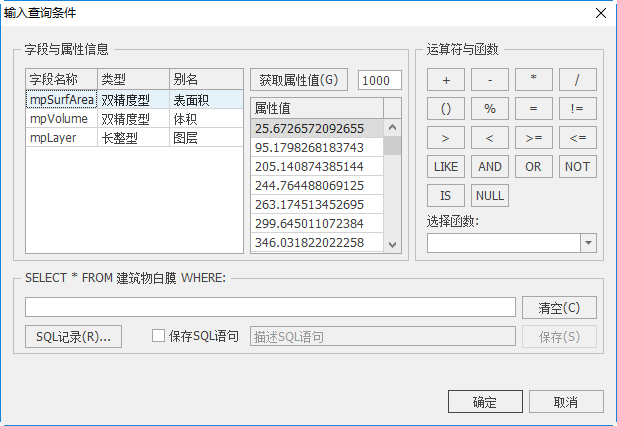
类型:设置添加模型数据的类型,不同数据类型在处理时算法略有差异,请合理选择。
- 点状模型:模型中数据的几何分布为离散点状态时,采用此模式,如建筑物;
- 线状模型:模型中数据的几何分布为条形线状态时,采用此模式,如道路线;
提示:
系统线状模型进行处理时,会维护两侧的高程值的一致性,保证线状模型始终处于水平状态。如道路线左右两侧高程一致,不会是倾斜的道路。
- 区状模型:模型中数据的几何分布为连片的区状态时,采用此模式,如地质体。
- 【模型位置】:输入模型数据后,此参数可设置。可在此处设置模型所处位置是"地上"还是"地下";
- 【模型采样间距】:输入模型数据后,此参数可设置。对模型进行处理时,为避免模型变形严重,可设置采样间距,保证模型基本形态正确;
- 【模型整体偏移】:勾选时,直接对整体模型进行偏移操作;反之,不勾选时则对模型进行逐个处理。
3. 点击"确定"即可执行操作;点击"取消"则会直接关闭对话框。
# 三维模型融合
#  功能说明
功能说明
在实际应用中,客户的三维数据可能包括了模型、地形、倾斜摄影等各种类型。由于采样时间、采样精度等影响,会导致这些数据叠加显示时高程不一致。可通过此功能,实现倾斜摄影、DEM和模型数据间的融合,调整高程冲突。
提示:
数据融合仅对冲突部分进行操作,未冲突部分不予处理。如基于倾斜摄影数据对DEM进行融合,当DEM高程高于倾斜摄影数据时会进行处理,若DEM高程低于倾斜摄影数据,则不处理。
#  操作说明
操作说明
1. 启动"数据"面板->"三维模型融合"功能,弹出如下所示对话框:
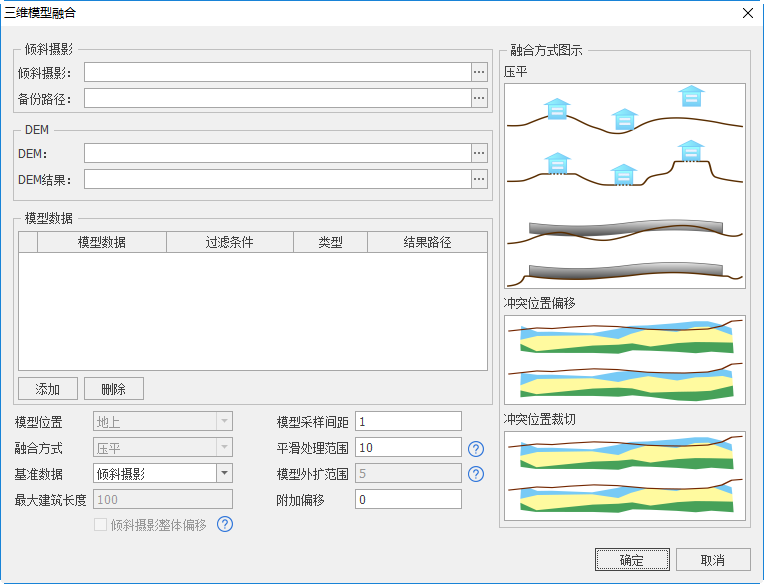
2. 设置输入输出数据,目前包括倾斜摄影、DEM和模型三种类型,用户可选择对其中的两种或三种进行操作。
- 【倾斜摄影】:设置源倾斜摄影数据和结果备份文件夹。若对倾斜数据进行处理,会修改原始倾斜摄影数据信息,用户可通过备份文件夹,还原原始数据。
提示:
1、目前此工具仅支持标准的倾斜摄影数据处理,其文件组织结构可参考“倾斜摄影”章节。其中“metadata.xml”是元数据信息,记录空间参照系、中心点坐标等信息。添加倾斜摄影数据时是选择*.xml元数据信息文件。
2、由于倾斜摄影的数据量比较大,可高达几十甚至上百G,因此备份文件夹只备份了被处理区域,若未被处理的区域是不会备份的。
- 【DEM】:设置源DEM和结果DEM数据,可支持栅格数据集和本地栅格文件。
提示:
DEM数据精度会直接影响融合效果。如DEM数据分辨率为100米,和建筑物模型进行融合,普通房屋宽度只有几十米,两者融合后在冲突位置的过渡效果并不会太好。因此所有数据精度不建议相差太大。
- 【模型数据】:设置源三维模型面/体数据,此处可以是地上景观模型,也可是地下的地质体模型。
添加:点击"添加"后,可添加模型数据,此处可添加多个模型数据;
删除:在模型数据列表中选择某条记录后,点击"删除",可从列表中移除该模型数据;
过滤条件:当用户只想对部分模型进行操作时,可设置过滤条件,结果只对符合条件的模型数据进行操作;
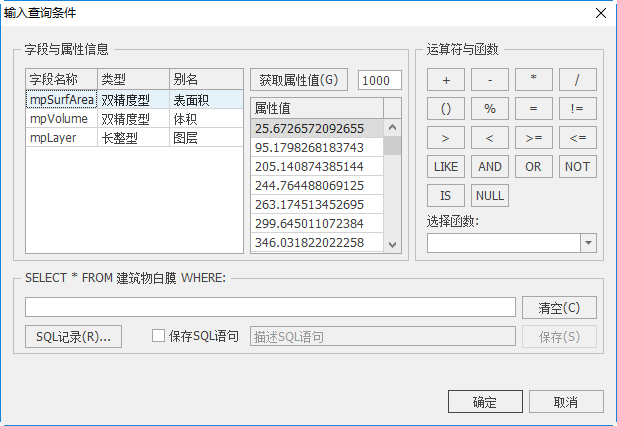
类型:设置添加模型数据的类型,不同数据类型在处理时算法略有差异,请合理选择。
- 点状模型:模型中数据的几何分布为离散点状态时,采用此模式,如建筑物;
- 线状模型:模型中数据的几何分布为条形线状态时,采用此模式,如道路线;
提示:
系统线状模型进行处理时,会维护两侧的高程值的一致性,保证线状模型始终处于水平状态。如道路线左右两侧高程一致,不会是倾斜的道路。
- 区状模型:模型中数据的几何分布为连片的区状态时,采用此模式,如地质体。
3. 设置如下融合参数信息:
【模型位置】:输入模型数据后,此参数可设置。可在此处设置模型所处位置是"地上"还是"地下";
【模型采样间距】:输入模型数据后,此参数可设置。对模型进行处理时,为避免模型变形严重,可设置采样间距,保证模型基本形态正确;
【融合方式】:设置冲突区域的处理方式:
- 压平:以基准数据高程为参考,将目标冲突区域的高程值向下移动;
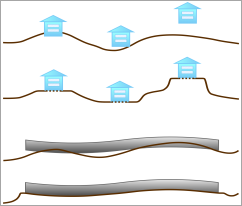
- 冲突位置偏移:以基准数据高程为参考,将目标冲突区域的高程值进行压缩;
- 冲突位置裁切:以基准数据高程为参考,将直接裁裁切掉目标数据冲突区域。
【基准数据】:设置基准数据类型,其他数据会基于此数据进行融合处理;
提示:
基准数据并不是意味着此数据不做修改,会根据情况进行调整。如基于倾斜摄影数据校正建筑物,倾斜摄影属于地表模型,不是DEM模型,建筑物模型所在位置倾斜摄影也是有同样房屋存在的。因此融合后,建筑物所在区域的倾斜摄影数据高程会压平,保证建筑物是贴地的,而不是贴倾斜摄影原有房屋顶面。
- 【平滑处理范围】:在对模型进行融合处理时,设置平滑处理范围。值单位与模型单位一致;
- 【模型外扩范围】:在对模型进行融合处理时,完全贴着模型效果会不太好,因此可设置一定的外扩范围。值单位与模型单位一致;

- 【最大建筑长度】:当以倾斜摄影为基准校正建筑物时,会对倾斜摄影的原有建筑物区域进行压平处理,此处可设置建筑最大长度值。值单位与模型单位一致;
- 【附加偏移】:当用户对融合结果要求较高时,希望对融合结果进行微调,可设置此参数,重新执行操作后,新生成的结果是融合结果再向上偏移指定高程值;
- 【倾斜摄影整体偏移】:当对倾斜摄影数据进行融合处理时,此参数可设置。勾选时,对倾斜摄影的融合是整体高度偏移;反之不勾选时,只对冲突部分进行处理,但会导致效率很慢。
4. 点击"确定"即可执行操作;点击"取消"则会直接关闭对话框。